よく使う印刷設定をプリンタードライバーに登録しておくと、リストから選択するだけで印刷できます。
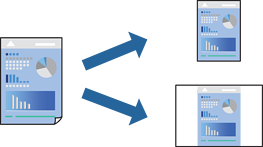
プリンターに用紙をセットします。
印刷するファイルを開きます。
[ファイル]メニューの[印刷](または[プリント]など)を選択します。
プリンターを選択します。
[プロパティ](または[詳細設定]など)をクリックして、プリンタードライバー(詳細な印刷設定)の画面を表示させます。
[基本設定]または[応用設定]タブの各項目([用紙サイズ]や[用紙種類]など)を設定します。
[お気に入り設定]の[登録/削除]をクリックします。
[設定名]を入力し、必要に応じてコメントを入力します。
[登録]をクリックします。
登録した印刷設定を削除するには、[登録/削除]をクリックし、リストから削除する設定名を選択して削除します。
[印刷]をクリックします。
次回同じ設定で印刷するときは[お気に入り設定]から登録した設定名を選択して[OK]をクリックします。